
时间:2021-02-05 22:07:29 来源:www.win10xitong.com 作者:win10
我们在使用win10系统办公或者玩游戏的时候,有时候会发生win10虚拟内存多少合适的问题,win10虚拟内存多少合适这样的情况还真的把很多电脑高手都为难住了,我们需要怎么办呢?我们现在可以按照这个步骤:1、点击桌面"此电脑"图标右键,选择"属性"。2、在左侧菜单栏里,选择"高级系统设置"就可以了。下面小编就和大家一起来看看win10虚拟内存多少合适的详细处理手段。
win10虚拟内存换多少合适
1.右键单击桌面上的“这台电脑”图标,然后选择“属性”。
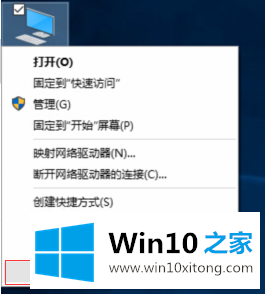
2.在左侧菜单栏中,选择“高级系统设置”。
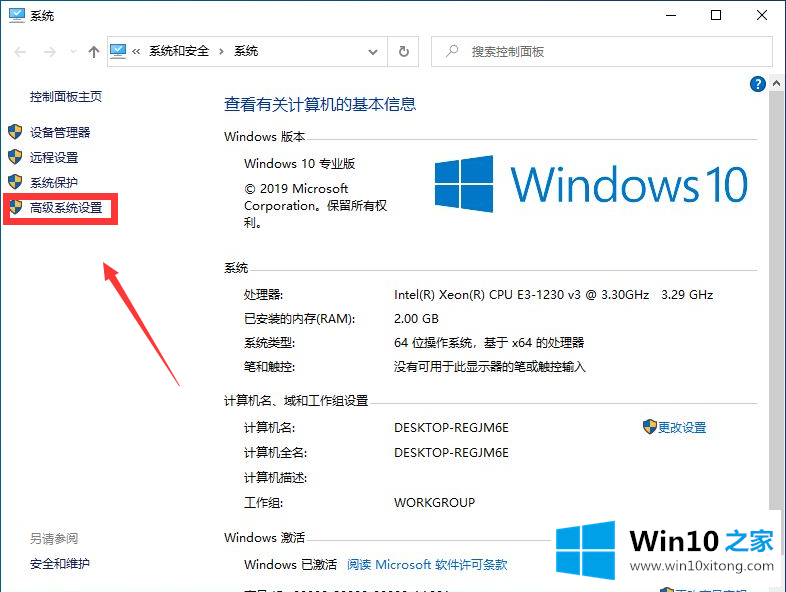
3.单击“高级”选项卡,然后找到性能并单击侧面的“设置”。
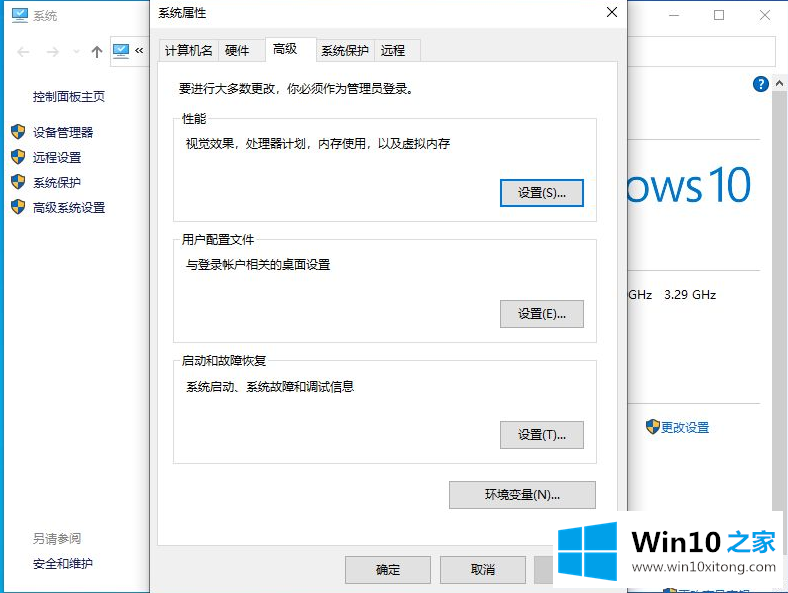
4.再次切换到“高级”选项卡,然后您可以看到虚拟内存的设置,并单击“更改”。
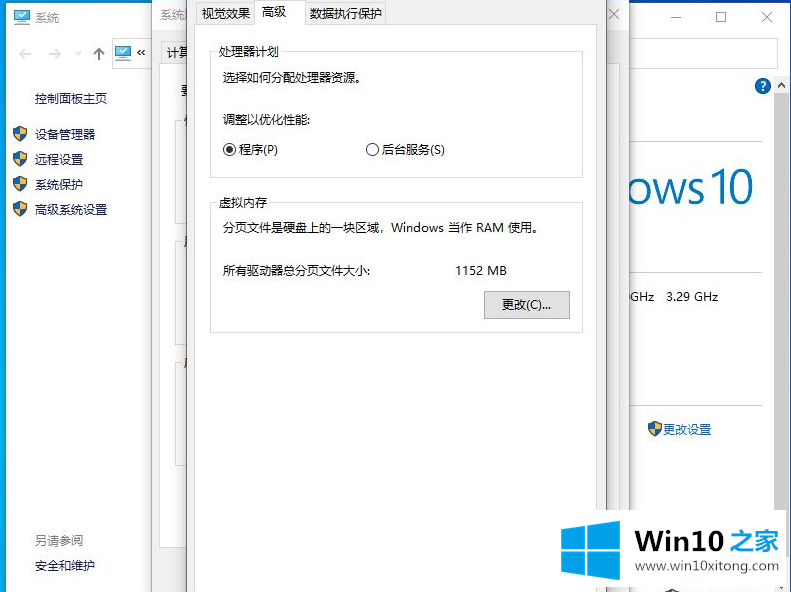
5.删除“自动管理所有驱动程序的分页文件大小”前面的复选标记,然后选择“自定义大小”,然后手动输入自定义大小。而一台电脑最好的虚拟内存应该是电脑本身内存的1.5-2倍。
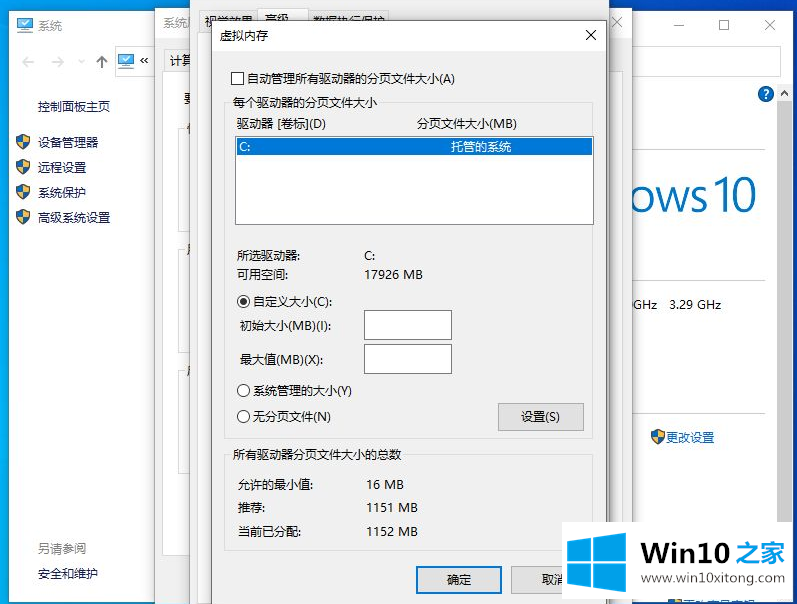
需要注意的是,设置完成后,需要根据需要重启,修改后的数据才能生效。如何设置win10虚拟内存的问题,最好的解决办法是按照系统推荐的值进行修改,这样才能保证计算机最快的运行。
win10虚拟内存多少合适问题在以上文章中就已经非常详细的描述了解决办法,我们很高兴能够在这里给大家分享电脑知识,谢谢各位。